win10系统启动故障修复方法
更新日期:2023-10-13 15:52:04
来源:网友投稿
简介:win10系统启动故障是很常见的问题,本文将介绍一些修复方法,帮助用户解决系统启动故障的困扰。
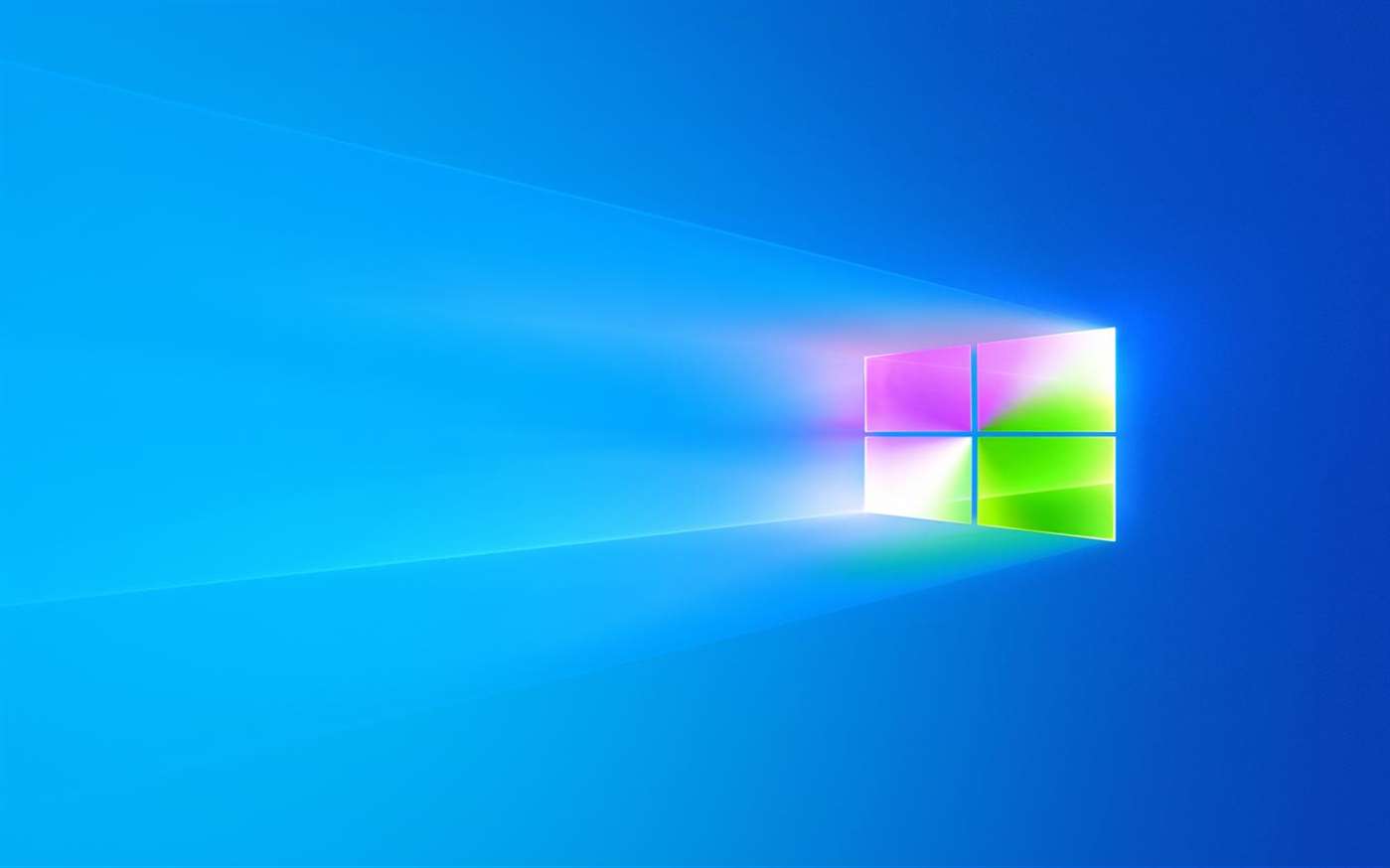
一、检查硬件连接
1、检查电源线、数据线和显示器连接是否松动或损坏,确保所有硬件连接正常。
2、如果有外接设备,如打印机、摄像头等,尝试拔掉这些设备后再次启动系统。
二、使用系统修复工具
1、使用Windows 10的自带修复工具,如“自动修复启动”、“还原系统”等,可以尝试修复启动故障。
2、如果自带修复工具无法解决问题,可以使用第三方的系统修复工具,如Easy Recovery Essentials、Windows Boot Genius等。
三、重置系统
1、进入Windows 10的安全模式,按下Win+R组合键,输入“msconfig”打开系统配置工具,选择“引导”选项卡,勾选“安全启动”选项,然后重启系统。
2、如果安全模式也无法进入,可以使用Windows 10的安装盘或U盘进行系统重置,选择“修复你的电脑”选项,然后按照提示进行操作。
四、使用系统还原
1、如果之前创建了系统还原点,可以使用系统还原功能将系统恢复到之前的状态。
2、进入“控制面板”-“系统和安全”-“系统”,点击“系统保护”选项卡,选择“系统还原”按钮,按照提示进行操作。
五、重新安装系统
1、如果以上方法都无法解决问题,可以考虑重新安装系统。
2、备份重要数据后,使用Windows 10的安装盘或U盘进行系统安装,选择“自定义安装”选项,按照提示进行操作。
结论:通过检查硬件连接、使用系统修复工具、重置系统、使用系统还原和重新安装系统等方法,可以有效修复win10系统启动故障。如果问题仍然存在,建议联系专业的技术支持人员进行进一步的故障排查和修复。
- monterey12.1正式版无法检测更新详情0次
- zui13更新计划详细介绍0次
- 优麒麟u盘安装详细教程0次
- 优麒麟和银河麒麟区别详细介绍0次
- monterey屏幕镜像使用教程0次
- monterey关闭sip教程0次
- 优麒麟操作系统详细评测0次
- monterey支持多设备互动吗详情0次
- 优麒麟中文设置教程0次
- monterey和bigsur区别详细介绍0次
周
月












